最も効果的な方法でiPadのメモリをクリアする
 更新者 ボーイウォン / 20年2022月14日20:XNUMX
更新者 ボーイウォン / 20年2022月14日20:XNUMXiPad のストレージを増やすにはどうすればよいですか? もっと iPad Air ストレージが欲しい。 私は何をすべきか? ありがとう!
ご存知かもしれませんが、iPadのようなタブレットは、日常生活、勉強、仕事をより便利にし、ユーザーエクスペリエンスを向上させます。 また、iPadは、その大画面と高速パフォーマンスにより、他の競合他社よりも際立っています。 だからこそ、人々は仕事、勉強、娯楽のために、好きな場所でより多くのドキュメント、映画、歌、テレビ番組などをiPadに保存したいと思うのです。
FoneEraser for iOSは、iPhone、iPad、またはiPodのすべてのコンテンツと設定を完全かつ永久に簡単に消去できる最高のiOSデータクリーナーです。
- iPhone、iPadまたはiPod touchから不要なデータを消去してください。
- 1回限りの上書きですばやくデータを消去するので、大量のデータファイルの時間を節約できます。
- 安全で使いやすいです。
ここに質問があります。iPadにはどのくらいのメモリが必要ですか? これはほとんどのユーザーからの一般的な質問です。彼らは、ストレージを正確に取得した理由と、iPadの空き容量を増やすためにストレージをクリアする方法を知りません。
心配しないでください。この投稿では、これらすべての質問に対する最良の回答が示されます。 進む。
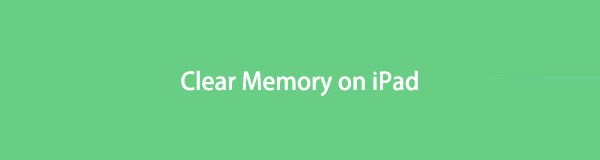

ガイド一覧
パート1。iPadでメモリをチェックする方法
ソリューションに飛び込む前に、iPadminiストレージまたは他のすべてのモデルをチェックする方法を学ぶ必要があります。 iPadのメモリチェックの手順は、モデルごとに同じです。以下で確認できます。
ステップ 1iPadを開く 設定 アプリをタップし、 タブには何も表示されないことに注意してください。
ステップ 2下にスクロールしてiPadストレージを見つけます。 次に、ストレージステータスを詳細に確認できます。
次の部分に移動して、iPadのメモリをクリアします。
パート2。iOS用のFoneEraserでiPadのメモリをクリアする
見逃してはならない最初の解決策は iOS用FoneEraser。 これはサードパーティのツールですが、数回クリックするだけでiPadからすべてのデータを消去するのに役立つ、信頼性が高く強力なコンピューター上のプログラムです。 3つの消去レベルがあり、必要に応じて選択できます。
さらに、ジャンクファイル、写真、大きなファイル、およびアプリケーションを削除することにより、iPhone、iPad、およびiPodTouchのスペースを解放するのに役立つ別の機能があります。 データを失うことなくiPadのスペースを解放したい場合は、代わりにそれを選択できます。
FoneEraser for iOSは、iPhone、iPad、またはiPodのすべてのコンテンツと設定を完全かつ永久に簡単に消去できる最高のiOSデータクリーナーです。
- iPhone、iPadまたはiPod touchから不要なデータを消去してください。
- 1回限りの上書きですばやくデータを消去するので、大量のデータファイルの時間を節約できます。
- 安全で使いやすいです。
さて、ここでダウンロードしてインストールすることができます iOS用FoneEraser コンピュータ上で、iPhoneを接続します。 次に、FoneEraserforiOSを使用してiPadのメモリをクリアする方法のデモを確認します。
ジャンクファイルの消去:
ステップ 1選択する スペースを解放する > ジャンクファイルを消去する.

ステップ 2その後、それはあなたのデバイスをスキャンします。 削除するすべてのアイテムをチェックして、をクリックします 消します
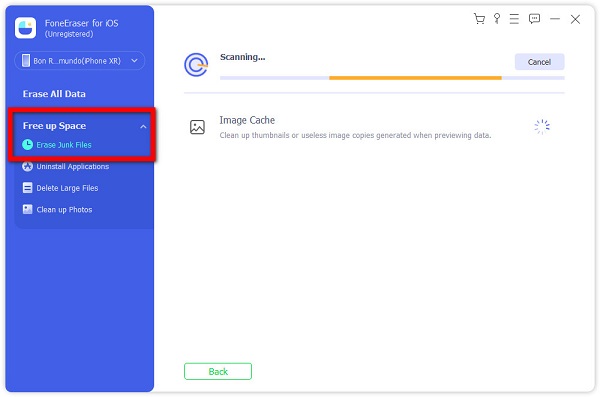
アプリケーションのアンインストール:
ステップ 1選択 スペースを解放する > アプリケーションのアンインストール.
ステップ 2すべてのアプリケーションが表示されます。 クリック アンインストールする iPadから削除したいものの横にあるボタン。

大きなファイルを削除する:
ステップ 1 スペースを解放する > 大きなファイルを削除する.
ステップ 2右側にすべてのファイルが一覧表示され、それらを確認してクリックします 消します
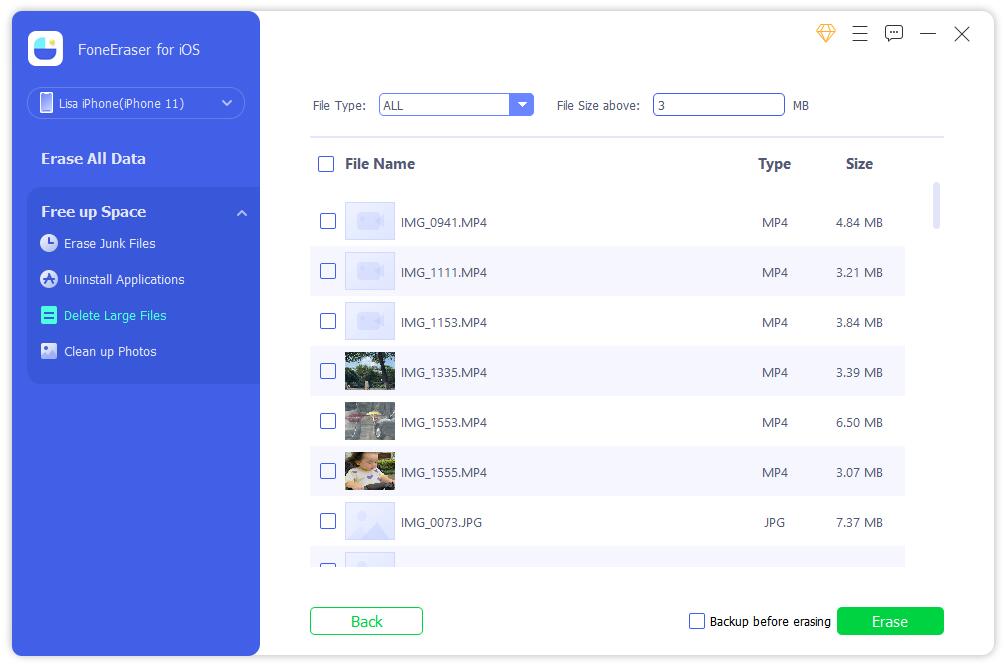
これらのファイルは、消去する前にバックアップできます。
写真のクリーンアップ:
ステップ 1 スペースを解放する > 写真を整理する.

ステップ 2しばらくして、をクリックします バックアップと圧縮 or エクスポートと削除 それに応じて。

ご覧のとおり、初心者でも使いやすいです。 今すぐダウンロードしてお試しください!
FoneEraser for iOSは、iPhone、iPad、またはiPodのすべてのコンテンツと設定を完全かつ永久に簡単に消去できる最高のiOSデータクリーナーです。
- iPhone、iPadまたはiPod touchから不要なデータを消去してください。
- 1回限りの上書きですばやくデータを消去するので、大量のデータファイルの時間を節約できます。
- 安全で使いやすいです。
パート3。AssistiveTouchを介してiPadのメモリをクリア
iPadのメモリをクリアするためにiPadで試すべきXNUMX番目のトリックは、AssistiveTouchを使用することです。 これはiPadの機能であり、必要なことを実行し、それに応じて好きなことを実行できます。 また、iPadで使用して、データを失うことなくiPadのメモリをクリアすることもできます。 さらに、デバイスの不明な問題を修正するのに役立つ場合があります。 以下はチュートリアルです。
ステップ 1[設定]>[ユーザー補助]>[タッチ]>[AssistiveTouch]からAssistiveTouchを有効にして、オンにする必要があります。 または、Siriにオンにするように依頼することもできます。
ステップ 2に行く 設定 > > シャットダウン、次にスライダーが表示されます。
ステップ 3をタップ AssistiveTouch ボタンを選択 ホーム.
ステップ 4パスコードを入力して確認します。
このオプションはあまり役に立ちません。iPadでより多くのスペースが必要な場合は、不要なデータを手動で削除してみてください。
パート4。iPadのメモリを手動でクリアする
iPadのストレージを確認すると、データ型がデバイスのほとんどのストレージを使用していることがわかります。 そのため、写真、ビデオ、曲、メッセージなど、不要になった場合は、デバイスから削除できます。
iPadからそれらを削除する方法は次のとおりです。
写真:写真アプリを開き、不要な写真を選択して、削除アイコンをタップします。 削除した写真は、最近削除したアルバムに30日間保存されます。
動画: 写真またはビデオアプリを開き、ビデオを保存して選択し、削除アイコンをタップします。
歌 Apple Musicアプリを開き、削除するライブラリまたは曲を選択して、削除アイコンをタップします。
メッセージ: メッセージアプリを開き、会話を右から左にスライドして、[削除]ボタンを選択します。
FoneEraser for iOSは、iPhone、iPad、またはiPodのすべてのコンテンツと設定を完全かつ永久に簡単に消去できる最高のiOSデータクリーナーです。
- iPhone、iPadまたはiPod touchから不要なデータを消去してください。
- 1回限りの上書きですばやくデータを消去するので、大量のデータファイルの時間を節約できます。
- 安全で使いやすいです。
パート5。設定アプリでiPadのメモリをクリアする
最後のオプションは設定アプリです。 iOSのデータとデバイスを管理するための強力なツールです。 特定のアプリからデータを選択的に削除したり、デバイスからすべてのコンテンツを完全に削除したりできます。
オプション1.アプリデータを削除する
まず、[設定]でアプリデータにアクセスして、それに応じてアプリデータを削除するボタンがあるかどうかを確認します。
に行く 設定 アプリをクリックし、下にスクロールして確認するアプリを見つけます。 データを削除したり、データを消去したりするためのオプションが表示されている場合は、それをタップします。
オプション2.すべてのコンテンツを消去する
設定アプリでiPadのスペースを解放する別の選択肢は、デバイスからすべてのコンテンツを消去することです。 iPadからすべてのデータが削除され、その後、新しいデバイスが提供されます。 データの損失を防ぐために、iPadのデータをバックアップしてください。 その後、以下の手順に従うことができます。
ステップ 1Video Cloud Studioで 設定 iPadのアプリ、選択 > iPadを転送またはリセットする.
ステップ 2選択 すべてのコンテンツと設定を消去.
ステップ 3スマートフォンのWebLink画面から次を選択します。 すべてのコンテンツと設定を消去 再び。
デバイスのリセットが開始されます。しばらく待ってからiPadをセットアップしてください。
パート6。iPadストレージの増加に関するFAQ
なぜiCloudストレージを追加購入したのに何も起こらなかったのですか?
適切なアカウントでiCloudストレージを購入したことを確認し、インターネット接続も確認してください。
iPadのメモリがいっぱいになっているのはなぜですか?
iPadに無数のデータを保存しているからです。 この投稿の方法を試して、iPadストレージを解放し、通常の状態にしてより高速に実行することができます。
FoneEraser for iOSは、iPhone、iPad、またはiPodのすべてのコンテンツと設定を完全かつ永久に簡単に消去できる最高のiOSデータクリーナーです。
- iPhone、iPadまたはiPod touchから不要なデータを消去してください。
- 1回限りの上書きですばやくデータを消去するので、大量のデータファイルの時間を節約できます。
- 安全で使いやすいです。
iPadストレージをクリアする方法はこれですべてです。この投稿で方法を学び、必要に応じて選択することができます. iOS用FoneEraser それでも見逃してはならない最も推奨される方法です。 それはあなたが失うことの有無にかかわらずiPadのメモリを解放するのに役立ちます。 そして、初心者でも簡単に使い方を学ぶことができます。 今すぐダウンロードしてお試しください!
